CSS禁止文字包含隐藏文字和禁用选择两方面:隐藏文字可通过display: none、visibility: hidden、opacity: 0、text-indent: -9999px、font-size: 0、color: transparent或clip-path实现,不同方法适用于不同场景,如SEO优化、动画过渡或保留布局空间;禁用选择主要通过user-select: none实现,并建议配合cursor: not-allowed提升用户体验。为确保兼容性,应添加-webkit-、-moz-、-ms-前缀。动态控制可通过JavaScript操作style或classList实现,推荐使用类名控制以保留原有样式。需注意辅助功能影响,尤其是屏幕阅读器的兼容性。
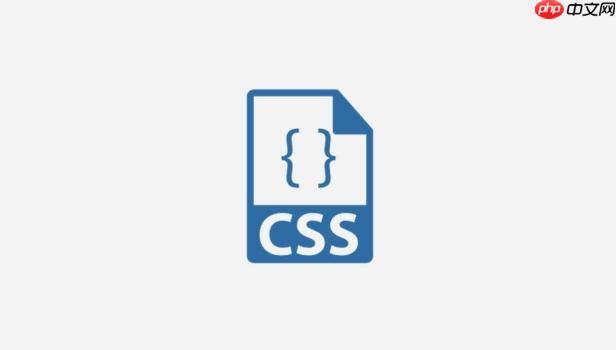
CSS禁止文字,实际上包含两个层面的含义:一是隐藏文字,使其不可见;二是禁用文字的选择和复制。这两个需求在网页设计中都有各自的应用场景。
隐藏文字有多种方法,而禁用选择则主要通过
user-select
1. 隐藏文字:
display: none;
立即学习“前端免费学习笔记(深入)”;
visibility: hidden;
opacity: 0;
opacity
text-indent: -9999px;
font-size: 0;
color: transparent;
color: rgba(0, 0, 0, 0);
clip-path: polygon(0 0, 0 0, 0 0, 0 0);
clip-path
2. 禁用文字选择:
user-select: none;
选择哪种隐藏文字的方法取决于你的具体需求。 如果你需要完全移除元素,使用
display: none;
visibility: hidden;
opacity: 0;
text-indent: -9999px;
考虑到屏幕阅读器等辅助功能,使用
text-indent
仅仅使用
user-select: none;
.disable-select {
user-select: none;
cursor: not-allowed; /* 鼠标悬停时显示禁止图标 */
}cursor: not-allowed;
user-select
.disable-select {
-webkit-user-select: none; /* Safari */
-moz-user-select: none; /* Firefox */
-ms-user-select: none; /* IE10+ */
user-select: none;
}虽然现在大多数浏览器都支持无前缀的
user-select
有时候,我们需要根据用户的行为或其他条件来动态控制文字的隐藏和禁用选择。 这可以通过JavaScript来实现:
const element = document.getElementById('myElement');
// 隐藏文字
element.style.display = 'none';
// 显示文字
element.style.display = 'block'; // 或 'inline' 或 'inline-block'
// 禁用文字选择
element.classList.add('disable-select');
// 启用文字选择
element.classList.remove('disable-select');这段代码演示了如何使用JavaScript来添加和移除CSS类,从而动态控制文字的隐藏和禁用选择。 你可以根据自己的需求修改这段代码。
需要注意的是,直接操作元素的
style
classList
以上就是CSS怎么禁止文字_CSS实现文字隐藏与禁用选择教程的详细内容,更多请关注php中文网其它相关文章!

每个人都需要一台速度更快、更稳定的 PC。随着时间的推移,垃圾文件、旧注册表数据和不必要的后台进程会占用资源并降低性能。幸运的是,许多工具可以让 Windows 保持平稳运行。

Copyright 2014-2025 https://www.php.cn/ All Rights Reserved | php.cn | 湘ICP备2023035733号